Introdução
Este documento descreve a solução de problemas de estatísticas de áudio e vídeo que estão sendo exibidas em um endpoint de vídeo registrado na nuvem.
Pré-requisitos
Requisitos
A Cisco recomenda que você tenha conhecimento destes tópicos:
- Endpoints registrados na nuvem
- Webex Control Hub
Componentes Utilizados
As informações neste documento são baseadas nestas versões de software e hardware:
- Terminal Cisco Room Kit Pro na versão RoomOS 11.18.1.8 8dc7b79ed48
- Webex Control Hub
As informações neste documento foram criadas a partir de dispositivos em um ambiente de laboratório específico. Todos os dispositivos utilizados neste documento foram iniciados com uma configuração (padrão) inicial. Se a rede estiver ativa, certifique-se de que você entenda o impacto potencial de qualquer comando.
Informações de Apoio
Este documento descreve como solucionar problemas de estatísticas de áudio e vídeo que estão sendo exibidas em um endpoint de vídeo registrado na nuvem. O endpoint (Cisco Room Kit Pro) mostra estatísticas de áudio e vídeo na tela somente quando ingressa em uma reunião do Webex. Houve uma tentativa de reinicialização no endpoint, mas isso não resolveu o problema. O endpoint está usando dois monitores de vídeo e as estatísticas de áudio e vídeo são mostradas em ambos. Eles não são mostrados quando o endpoint está em um estado ocioso.
O Ponto de Extremidade de Vídeo não mostra nenhum outro comportamento anormal ou mensagens de erro. Uma redefinição forçada de fábrica do Ponto de Extremidade de Vídeo parece resolver o problema. Outros Pontos de Extremidade de Vídeo semelhantes não estão observando o problema.
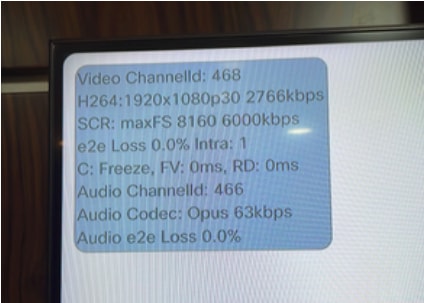 Estatísticas de Áudio e Vídeo Mostradas no Monitor 1 do Endpoint de Vídeo
Estatísticas de Áudio e Vídeo Mostradas no Monitor 1 do Endpoint de Vídeo
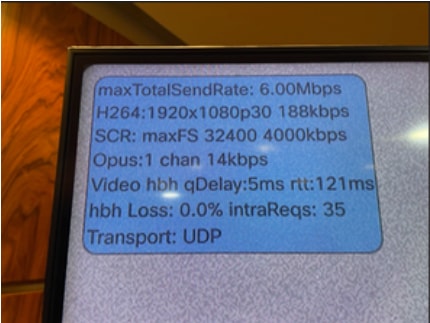 Estatísticas de Áudio e Vídeo Mostradas no Monitor 2 do Endpoint de Vídeo
Estatísticas de Áudio e Vídeo Mostradas no Monitor 2 do Endpoint de Vídeo
Passos de Troubleshooting
- Faça com que o endpoint de vídeo participe de uma reunião do Webex e reproduza o problema. Observe o carimbo de data/hora quando as estatísticas são exibidas no endpoint de vídeo.
- Continue coletando o pacote de registro do endpoint de vídeo.
- Analise os logs, concentrando-se nos arquivos xstatus.txt e xconfig.txt dentro do pacote de log.
Análise de registros
Ao revisar o pacote de registros, você pode ver a configuração StreamStatusOverlay do Diagnóstico de Conferência do xConfiguration definida como On:
Sobreposição de Status de Fluxo de Diagnósticos de Conferência do xConfiguration: Ligado
Essa configuração é responsável por exibir as estatísticas de Áudio e Vídeo nas exibições do endpoint de vídeo.
Causa raiz
A configuração xConfiguration Conference Diagnostics StreamStatusOverlay: Ligado é responsável por exibir as estatísticas de Áudio e Vídeo nas exibições do Endpoint de Vídeo.
A opção Conference Diagnostics StreamStatusOverlay é usada para decidir se serão exibidas informações, por exemplo, taxas de bits e taxas de quadros, sobre cada fluxo de vídeo na tela. As informações são exibidas em uma camada transparente na parte superior de cada quadro de vídeo. Ele foi projetado para fins de depuração, portanto, em geral, deve ser Off. Os dados reais mostrados podem ser alterados sem aviso prévio.
Note: A configuração pode ter qualquer um destes valores:
Valor padrão: Off
Off: Mostrar apenas os fluxos de vídeo; nenhuma sobreposição de informações.
Ligado: Mostre a camada de dados transparente sobre os fluxos de vídeo.
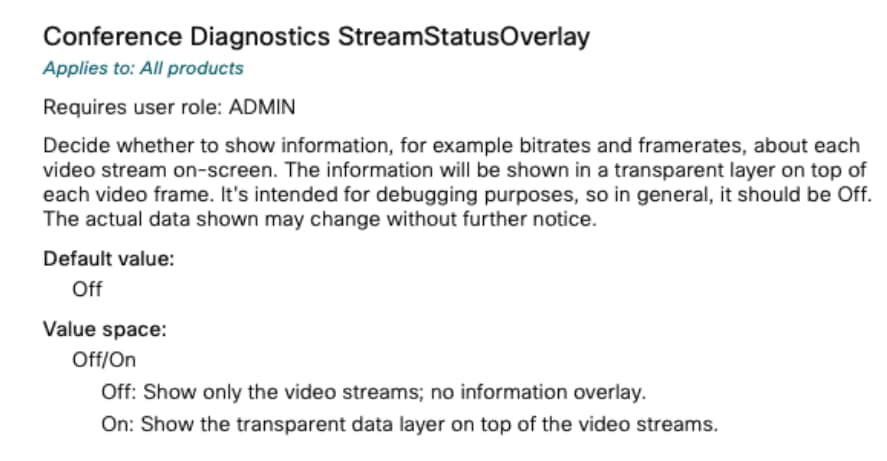 Valores Diferentes Disponíveis para StreamStatusOverlay de Diagnósticos de Conferência
Valores Diferentes Disponíveis para StreamStatusOverlay de Diagnósticos de Conferência
Solução
A alteração do valor de xConfiguration Conference Diagnostics StreamStatusOverlay para Off resolve o problema.
Uma redefinição de fábrica também altera o valor da configuração acima mencionada para a configuração padrão, ou seja, desativada, que resolve o problema.
Isso explica por que as estatísticas não são mais visíveis após uma redefinição forçada de fábrica.
Consulte o guia de administração do dispositivo que fornece mais informações.
Informações Relacionadas

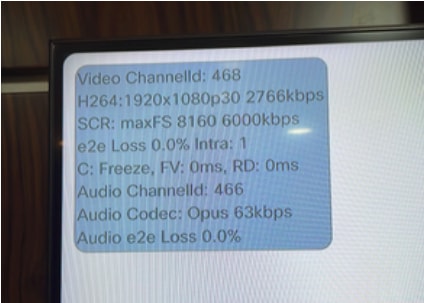
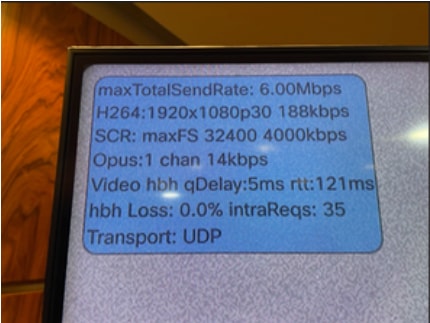
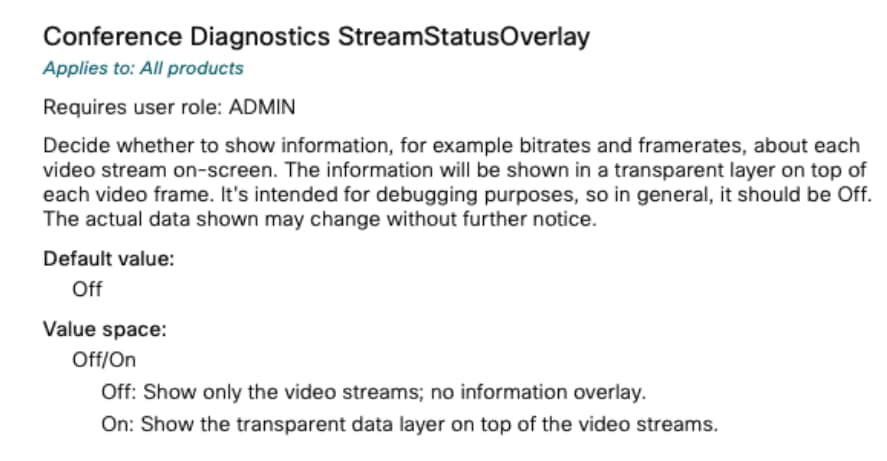
 Feedback
Feedback